如何在Windows中将MKV转换为MP4
MKV 是一种多媒体容器格式,通常存储多个音频和字幕轨道。 但是,由于它不像其他视频文件格式(如 MOV 和 MP4)那样流行,因此在 Windows 计算机上播放 MKV 文件可能变得具有挑战性。
如果您的设备不支持 MKV 格式,您可以将其转换为 MP4。 它是几乎所有设备都支持的通用多媒体格式。 在这里,我们向您展示了在 Windows 中将 MKV 转换为 MP4 的最佳在线和离线工具。
推荐:如何修复在Windows上找不到或丢失的Mfc71u.dll
VLC
VLC 是一种免费的开源多媒体播放器,支持几乎所有的音频和视频格式,包括 MKV。 如果您安装了 VLC,则无需转换和播放视频。 但是,如果您仍然需要转换 MKV 视频,您可以使用 VLC 中的转换功能。 它是 VLC 媒体播放器最隐蔽的功能之一。
要使用 VLC 媒体播放器将 MKV 文件转换为 MP4,请执行以下操作:
- 在您的电脑上打开 VLC 媒体播放器应用程序。
- 在 VLC 主窗口中,单击 媒体 并选择 转换/保存。 或者,按 Ctrl+R 访问键 转换/保存.
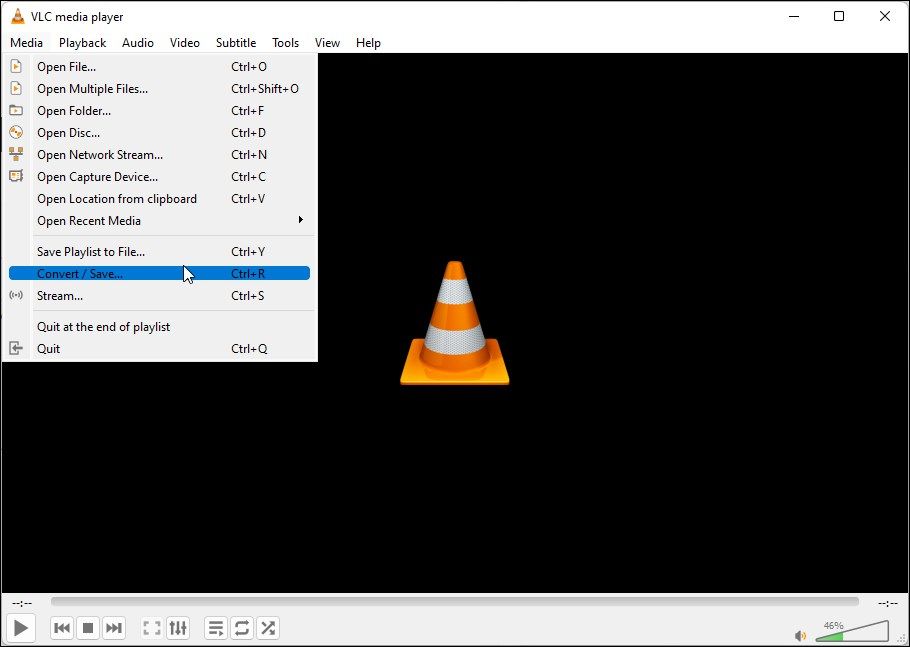
如何在Windows中将MKV转换为MP4
- 接下来,单击 添加 按钮。 导航并选择要转换的 MKV 视频。
- 选择好视频后,点击 转换/保存。
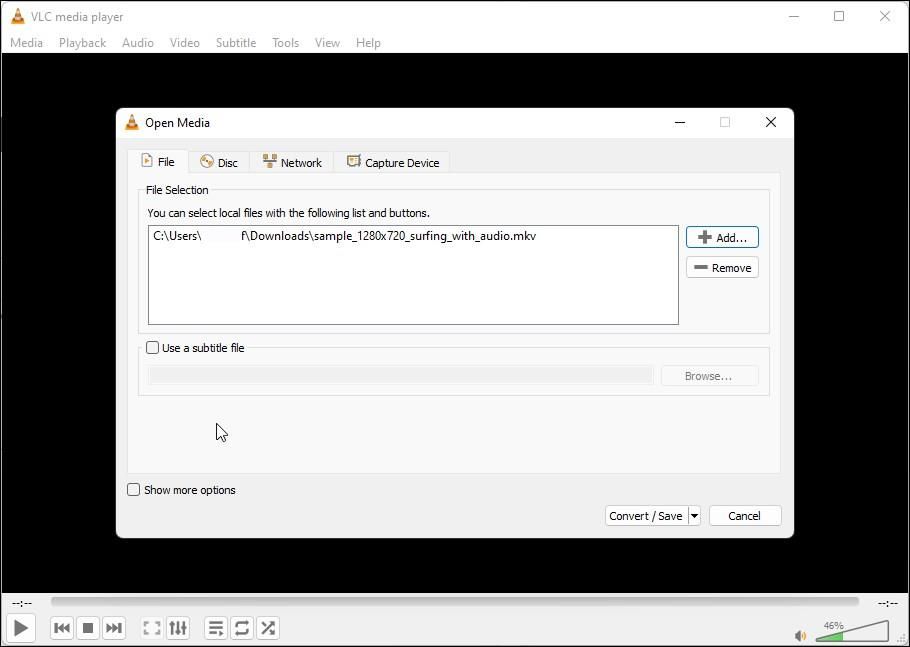
- 在里面 兑换 对话框,单击下拉列表 轮廓 并选择 视频 – H.264 + MP3 (MP4)。
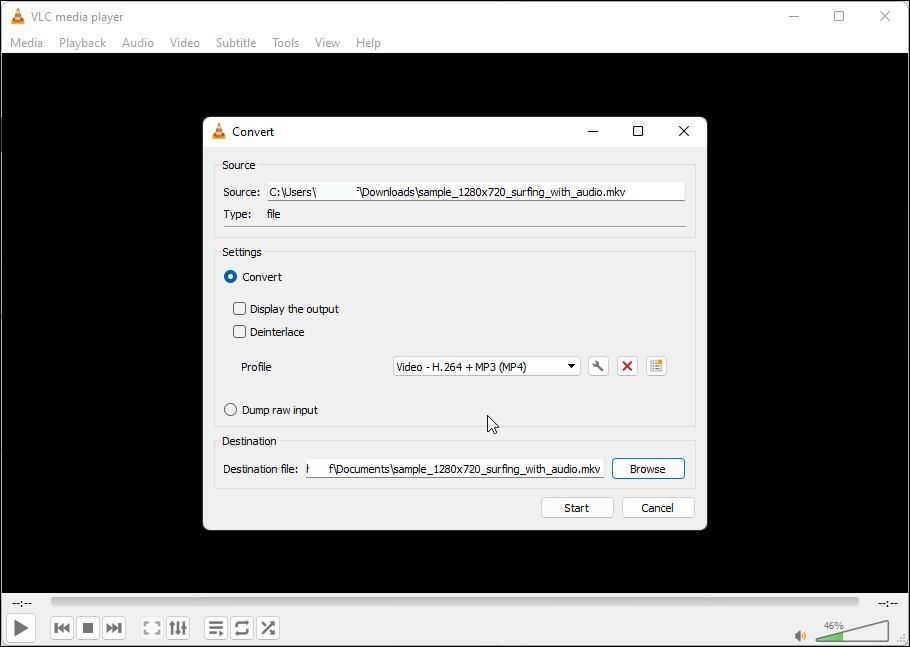
- 接下来,单击 浏览 按钮并选择文件目的地。 您可能需要为该文件输入一个新名称,以防止 VLC 媒体播放器覆盖位于同一目的地的原始 MKV 文件。
- 完成后,单击 开始.
VLC 媒体播放器时间轴将显示转换进度。 完成后,它会将您的视频保存到目标文件夹。
虽然 VLC 媒体播放器提供了一种方便的视频转换方式,但输出文件有时会在此过程中丢失音频。 您可以使用专用视频转换器解决此问题。
CloudConvert
CloudConvert 是一种多格式在线视频转换器。 它同时提供免费和付费选项,并且可以快速将您的 MKV 视频转换为 MP4。 您可以从本地驱动器和云存储帐户(例如 Google Drive、DropBox 和 URL)上传视频。
您可以使用免费选项每天最多执行 25 次转换。 如果您需要更多,可以订阅其转换分钟包,文件大小不受限制,每个文件的处理时间为 5 小时。
CloudConvert 的使用方法如下:
- 转到 CloudConvert 网站并单击 选择文件.
- 现在,选择要上传的文件。
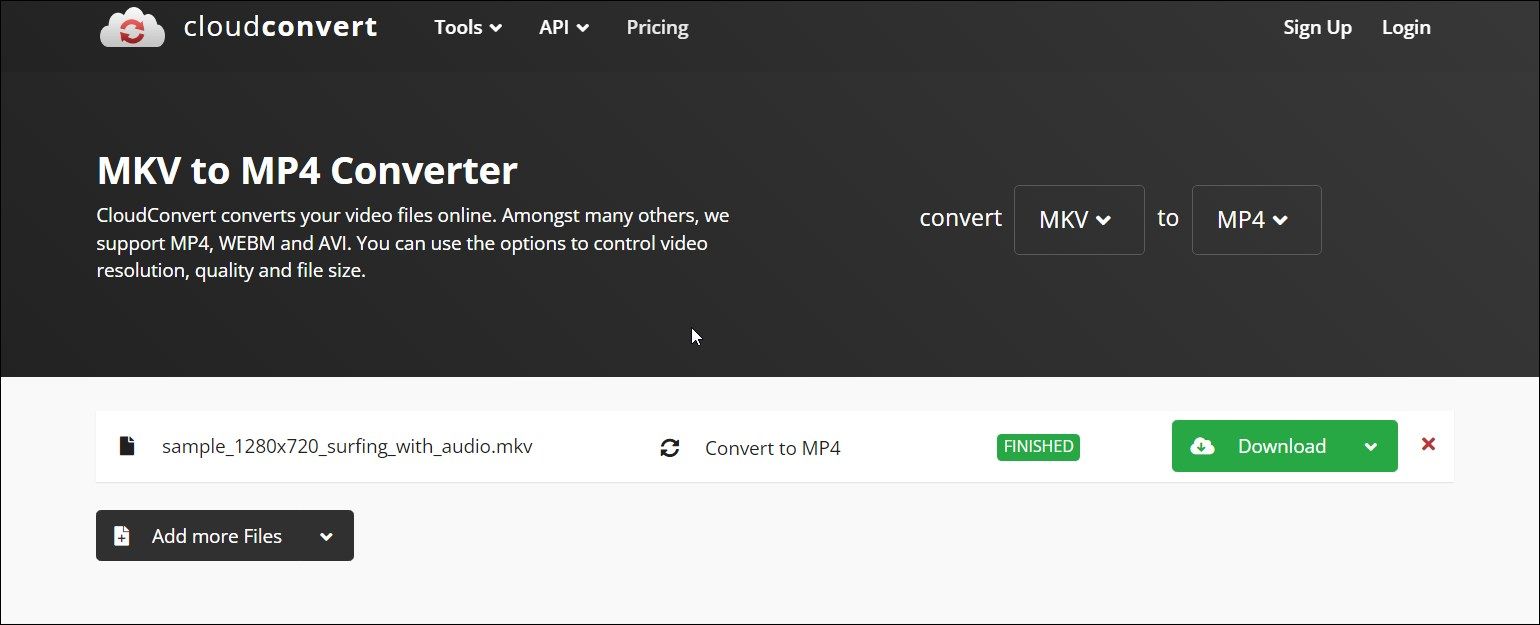
- 选择文件后,单击下拉菜单 兑换 到并选择 MP4 从列表中。
- 点击 扳手图标(设置) 自定义输出设置。 您可以在此处更改视频分辨率、纵横比、视频编解码器、配置文件、预设等。
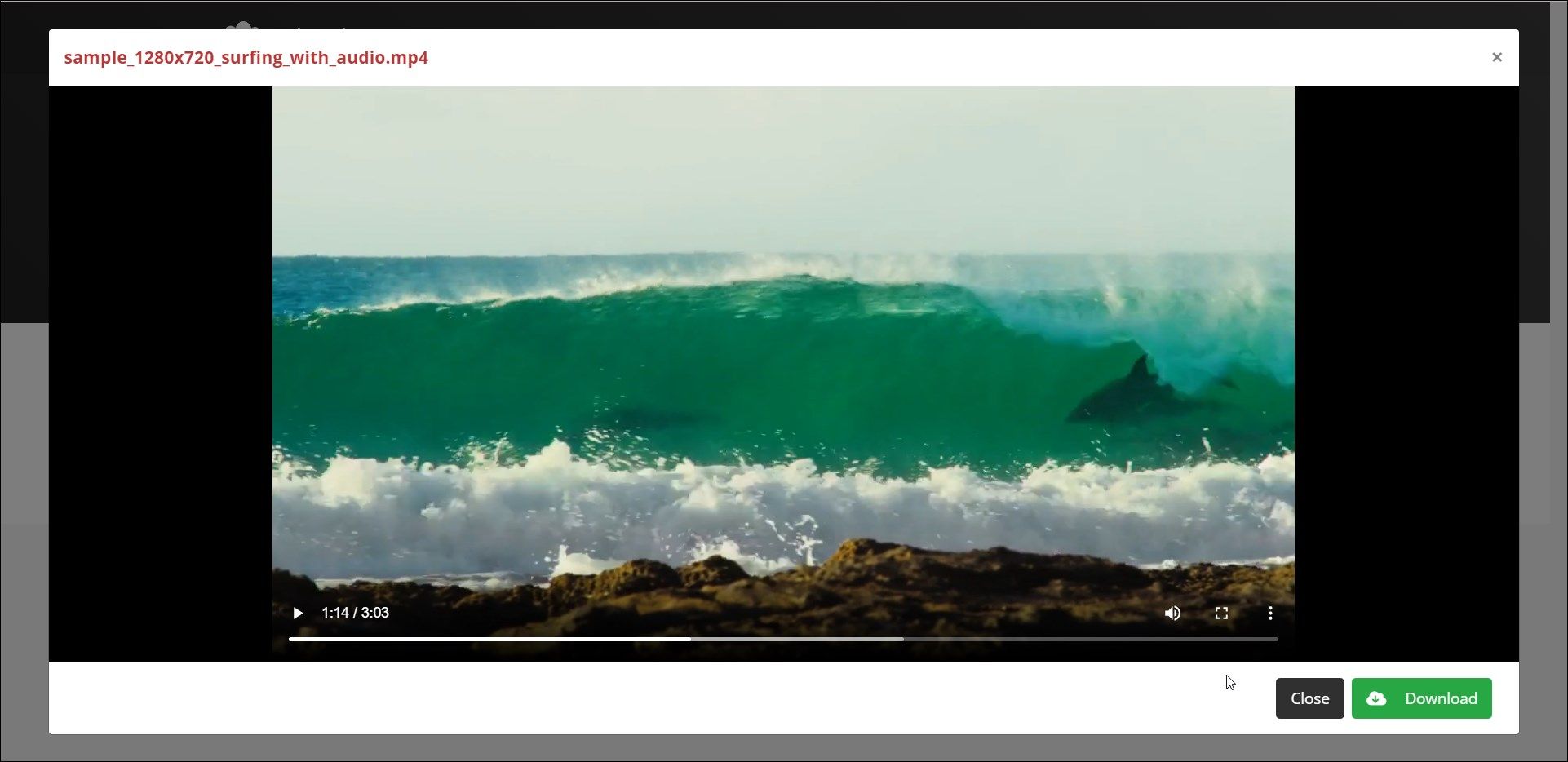
- 点击 兑换 按钮开始该过程。
- CloudConvert 将首先上传选定的视频。 根据文件大小和您的网速,这可能需要一些时间。
- 处理完视频后,您将在预览对话框中看到该视频。 点击 下载 按钮将视频保存到本地硬盘。
要从 CloudConvert 服务器中删除视频,请单击红色的小图标 X 视频标题旁边的图标。 您的所有视频将在 24 小时内永久删除。
CloudConvert 易于使用,每天 25 次免费转换使其成为偶尔转换的理想工具。 但是,如果您有隐私方面的顾虑,请考虑使用离线转换器将您的视频保存在本地驱动器中。
HandBrake
HandBrake 是一个免费的开源视频转换器,支持几乎所有的媒体格式。 它是一个可在 Windows、Mac 和 Linux 平台上使用的多平台应用程序。
HandBrake 是您可以使用的最简单的视频转换器之一。 对于临时转换,您只需将视频拖放到应用程序上,它就会自动应用最常用的容器设置。 然后您可以选择目标文件夹并开始编码以转换视频。
如果您需要更高级的选项,HandBrake 有很多。 您可以更改字幕、添加章节标记、执行批量扫描、使用视频过滤器等。
下面介绍如何使用 HandBrake 将 MKV 转换为 MP4:
- 转到 HandBrake 页面并下载安装程序。 运行安装文件并安装应用程序。
- 接下来,转到 Microsoft DotNET 页面并下载 .NET 6.0 SDK x64. 否则,HandBrake 可能无法启动或工作。
- 接下来,打开 手刹.
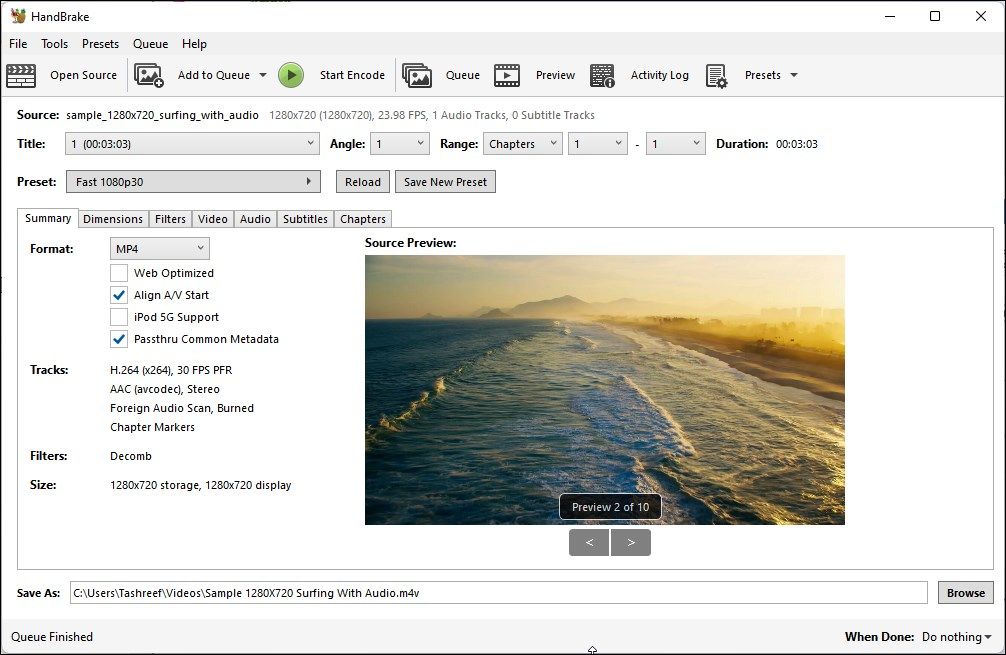
- 点击 文件 到,然后选择要转换的 MKV 文件。 您也可以将文件拖放到应用程序上以打开文件。
- 在里面 概括 选项卡,确保 格式 被设定为 MP4. 在这里,我们使用应用程序应用的默认 MP4 容器设置。
- 接下来,单击 浏览 按钮并选择一个位置来保存您的新文件。
- 如果需要,您可以重命名该文件,然后单击 节省.
- 在 HandBrake 的主窗口中,单击 开始编码. HandBrake 将开始对视频进行编码,因此请等待该过程完成。 处理时间取决于您的文件大小和系统能力。
使用 HandBrake 的唯一缺点是必须从 Microsoft 下载一组额外的 .NET 工具。 否则,它是一款出色的开源视频转换器实用程序,可以同时满足休闲用户和高级用户的需求。 您还可以使用它来压缩和减小视频文件的大小而不会降低质量。
在 Windows 中将 MKV 转换为 MP4 很容易
将 MKV 文件转换为 MP4 后,您可以在任何兼容视频的设备上共享和播放视频。 虽然您可能看不到输出大小有任何差异,但也没有质量损失。
要快速转换,您可以使用 VLC 媒体播放器。 如果您需要一些功能丰富的东西,HandBrake 提供了大量的自定义选项,而且完全免费使用。 还有许多在线视频转换器,可让您在任何地方和任何设备上进行转换,但有一些限制。

